
Microsoft Accessでフォーム画面をスタイリッシュにカスタマイズする方法
Microsoft Accessのフォーム画面のテキストボックスやドロップダウンリストを、Webのようなモダンなデザインに変更して視認性を向上させる方法を解説します。
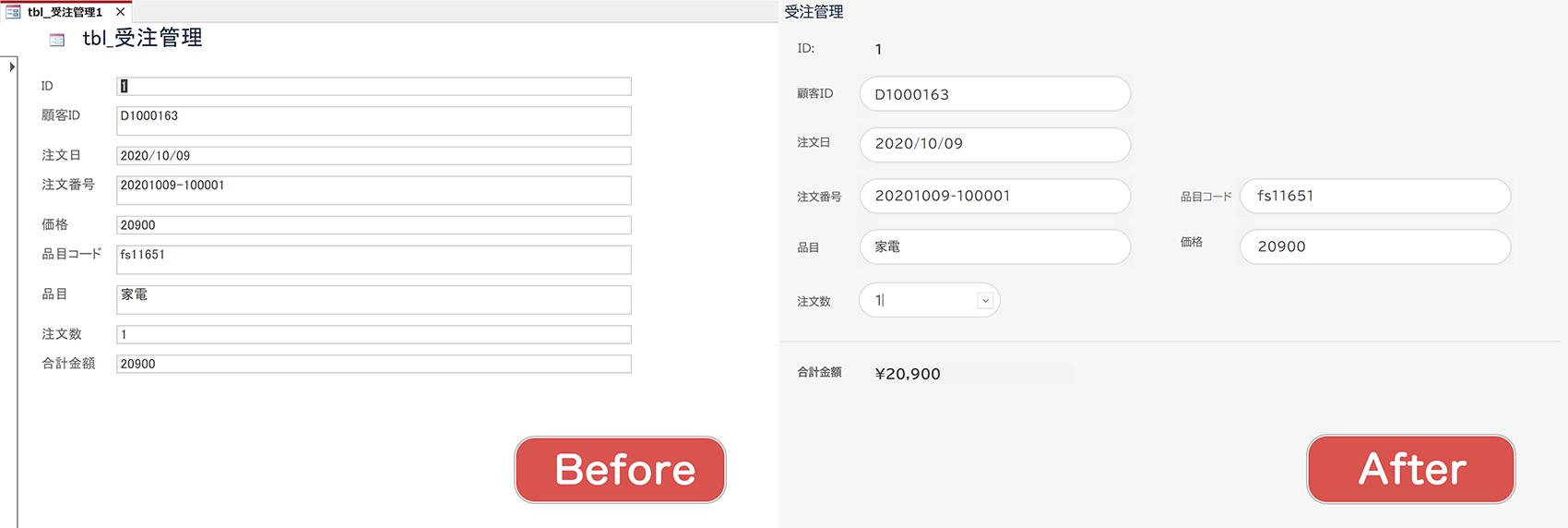
対象OS Windows 10、Windows 11
目次
- 1. テキストボックスのデザインをカスタマイズする
- 2. ドロップダウンリストのデザインをカスタマイズする
Accessフォームの課題とカスタマイズの必要性
Microsoft Accessの標準的なフォームデザインは機能的ですが、見た目が古く感じられることがあります。特にテキストボックスやドロップダウンリストなどのコントロールは、最近のWebアプリケーションと比較すると視覚的な魅力に欠ける場合があります。Accessでは直接的なコントロールのデザイン変更に制限がありますが、工夫することでモダンなデザインを実現できます。この記事では、テキストボックスの枠線を透明化し、背景に配置した画像を使用して(擬似的に)スタイリッシュなデザインを擬似的に作成する方法を紹介します。
1. テキストボックスのデザインをカスタマイズする
- Accessを起動し、カスタマイズしたいフォームをデザインビューで開きます。
- フォーム上のテキストボックスを右クリックして「プロパティ」を選択します。
![]() ヒント:
デザイン変更前に、フォームのバックアップを作成しておくことをお勧めします。
ヒント:
デザイン変更前に、フォームのバックアップを作成しておくことをお勧めします。
- プロパティシートの「書式」タブを選択し、「境界線スタイル」を「透明」に設定します。
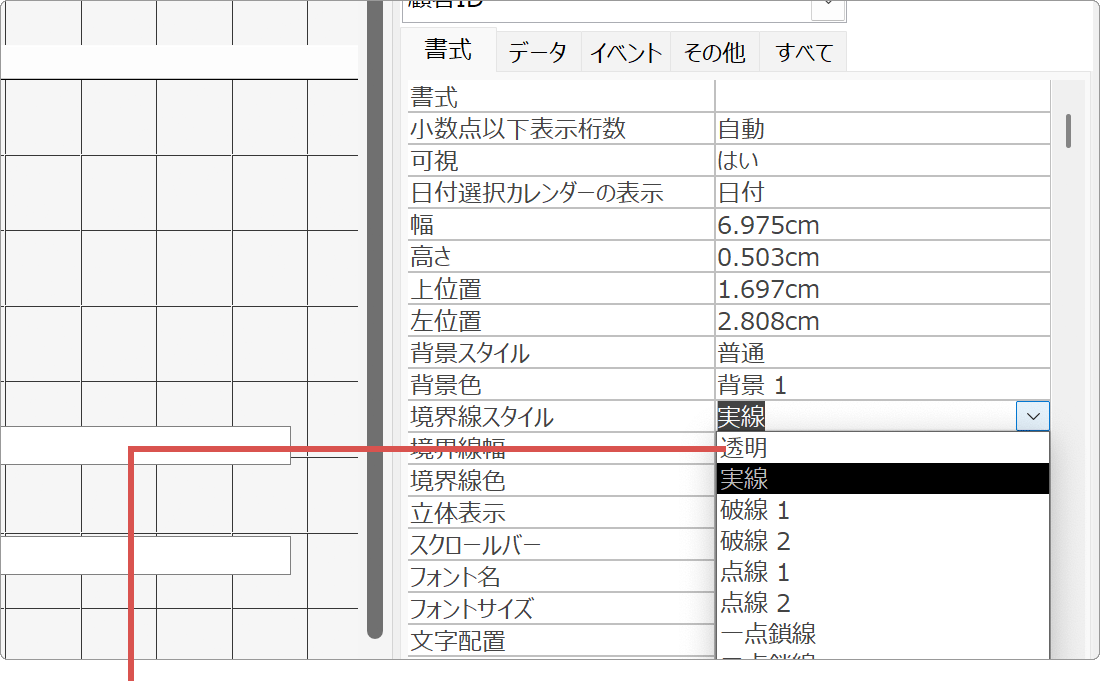 境界線スタイルを透明に変更します。
境界線スタイルを透明に変更します。
- 「背景色」を「透明」に設定して、テキストボックスの背景も透明にします。
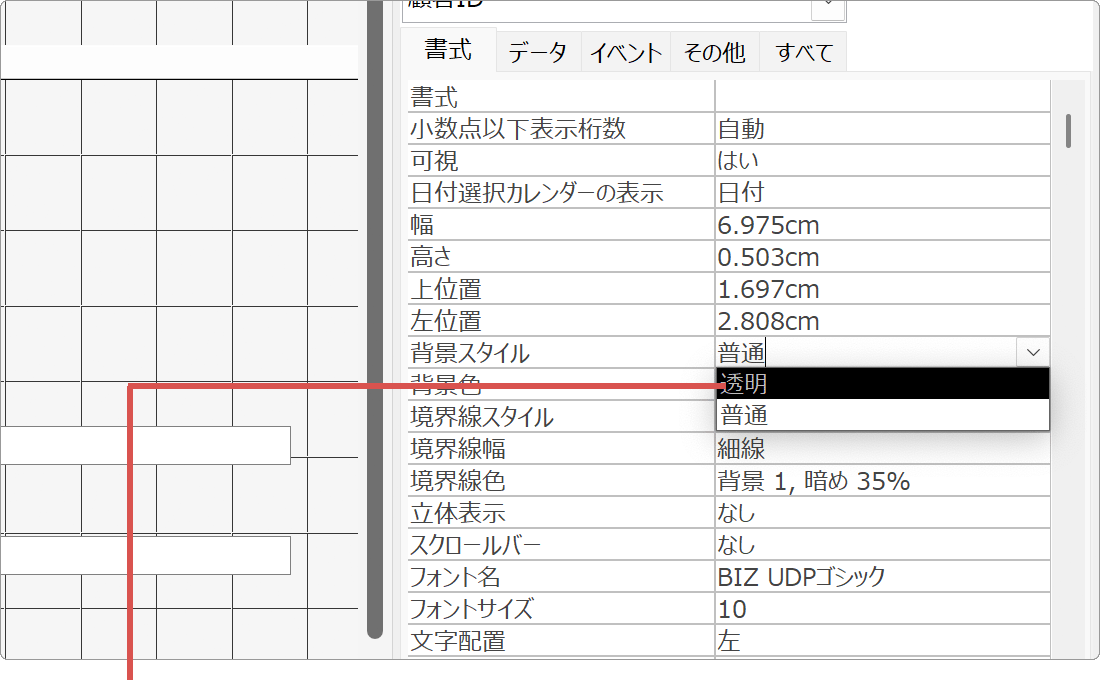 背景色も透明に設定します。
背景色も透明に設定します。
-
「フォームデザイン」にある「イメージの挿入」を選択し、準備したスタイリッシュなテキストボックスの画像を挿入します。
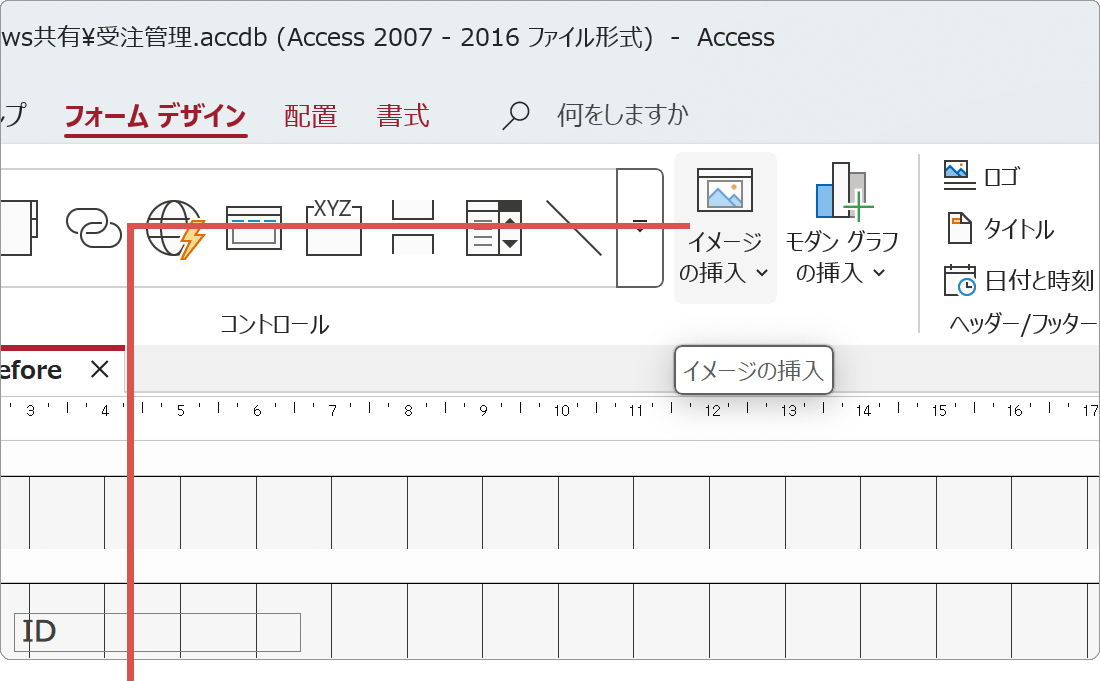 デザイン用の画像を挿入します。
デザイン用の画像を挿入します。
-
挿入した画像を右クリックして「最背面へ移動」を選択し、画像をテキストボックスの後ろに配置します。
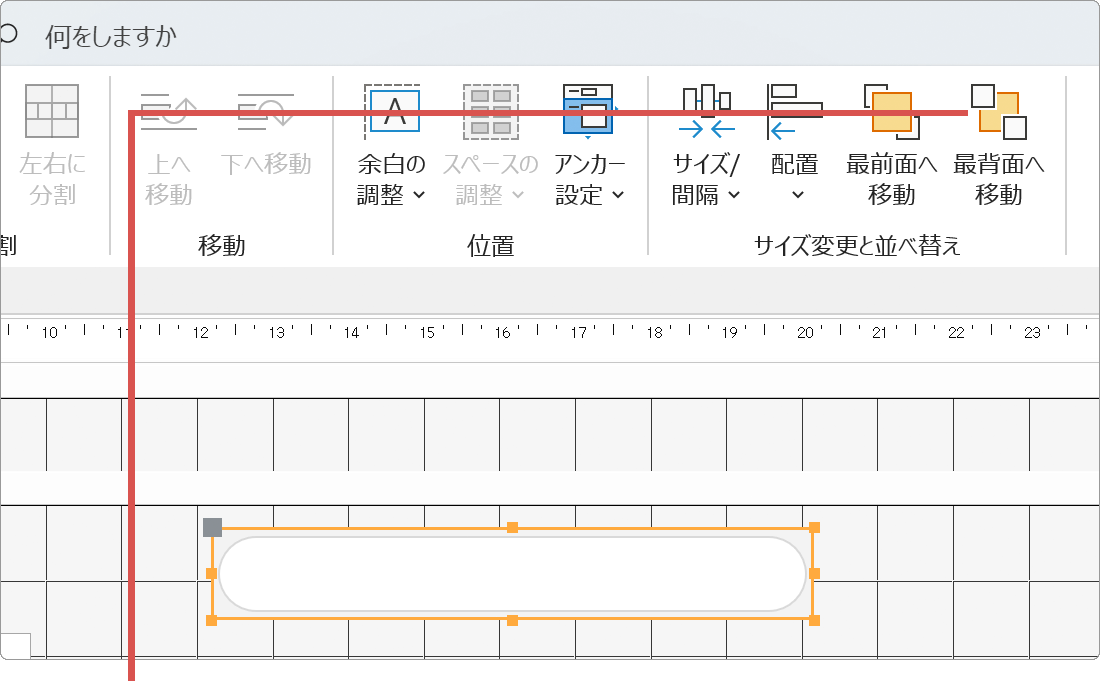 画像を背面に移動します。
画像を背面に移動します。
- 透明化したテキストボックスを画像の上に配置し、位置とサイズを調整します。
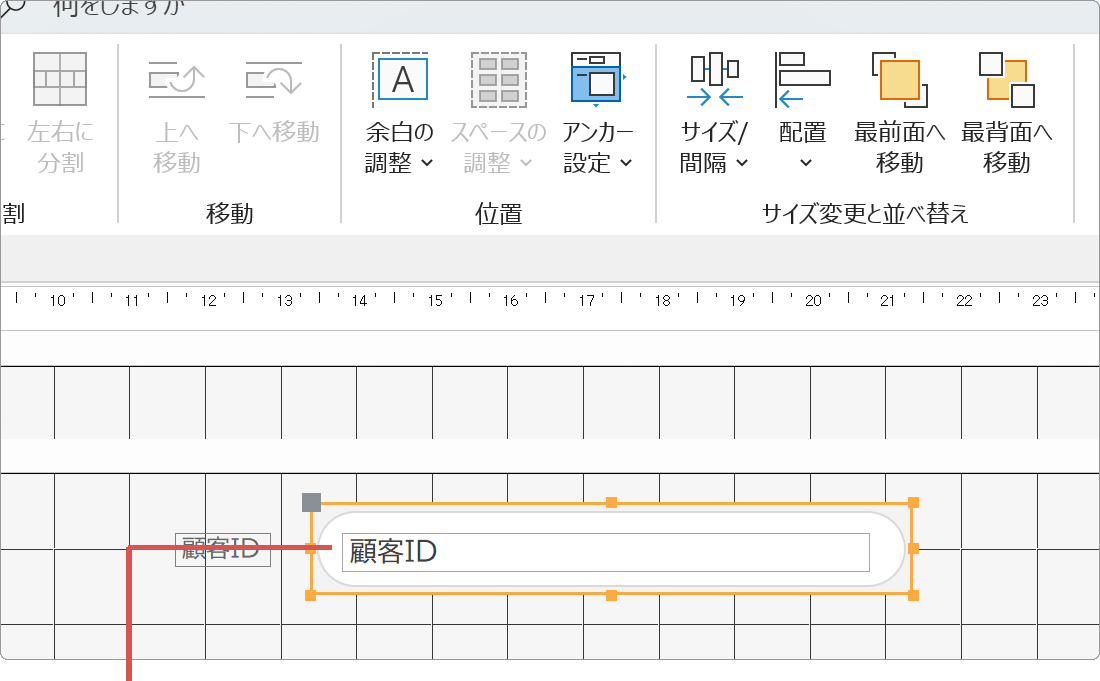 テキストボックスを画像に合わせて配置します。
テキストボックスを画像に合わせて配置します。
- フォームビューに切り替えて、カスタマイズされたテキストボックスの動作を確認します。
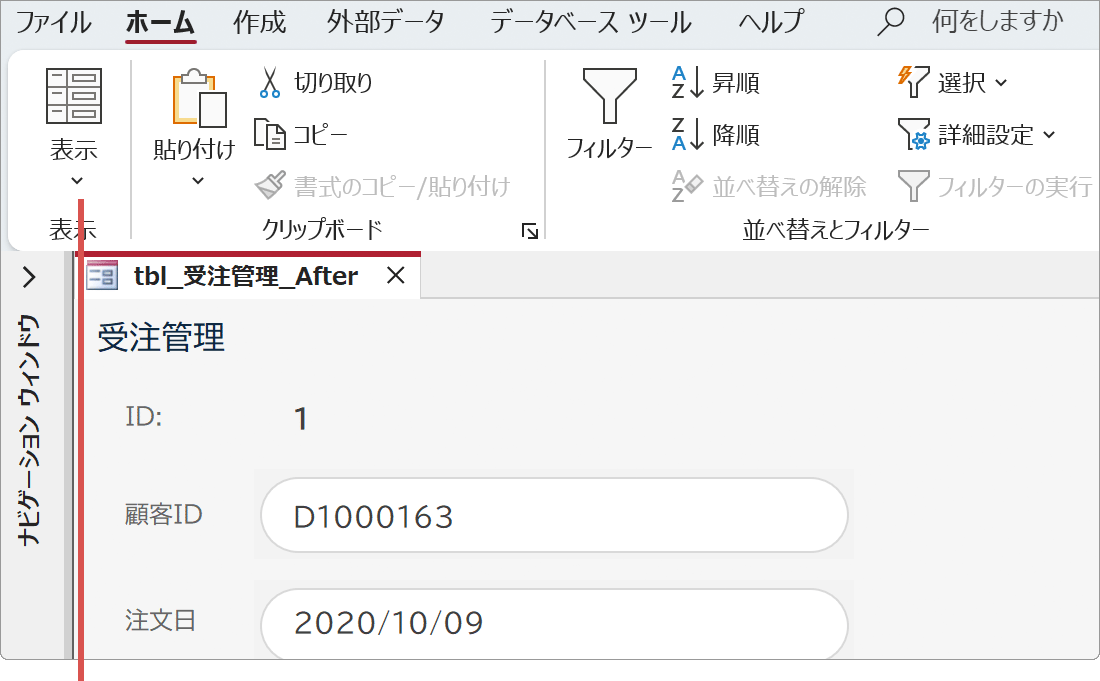 カスタマイズの結果を確認します。
カスタマイズの結果を確認します。
2. ドロップダウンリストのデザインをカスタマイズする
- コンボボックスを選択し、プロパティシートを開きます。
- 「境界線スタイル」と「背景色」を透明に設定します。
- ドロップダウン用のデザイン画像を挿入し、コンボボックスの背面に配置します。
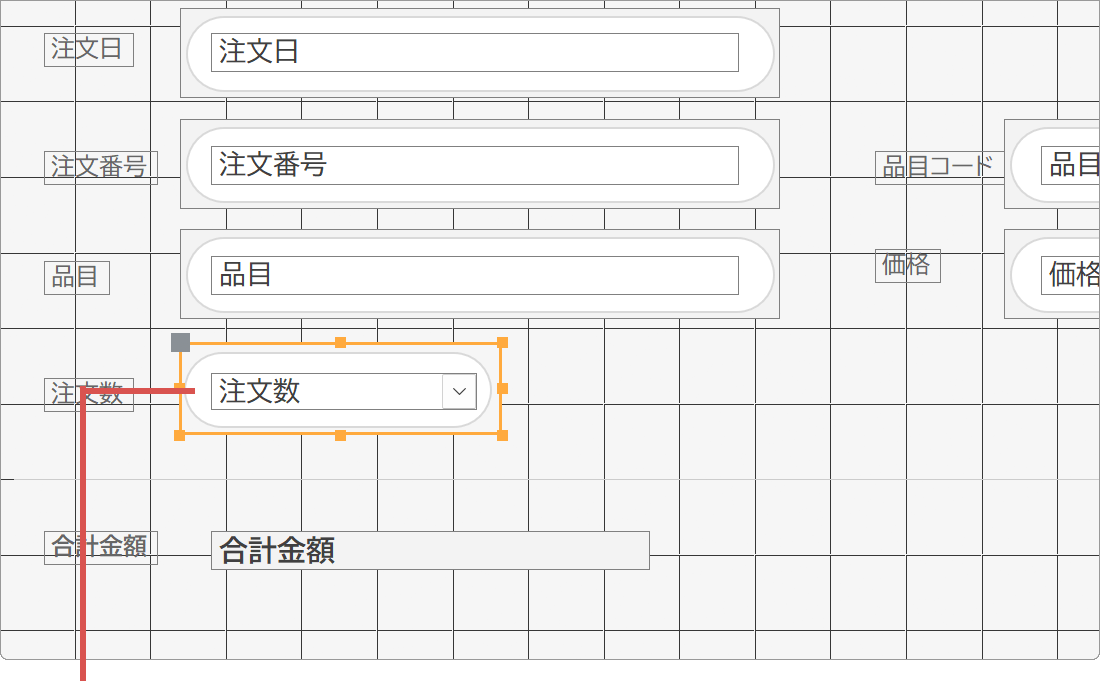 ドロップダウン用のデザイン画像を配置します。
ドロップダウン用のデザイン画像を配置します。
- コンボボックスの位置とサイズを画像に合わせて調整し、動作を確認します。
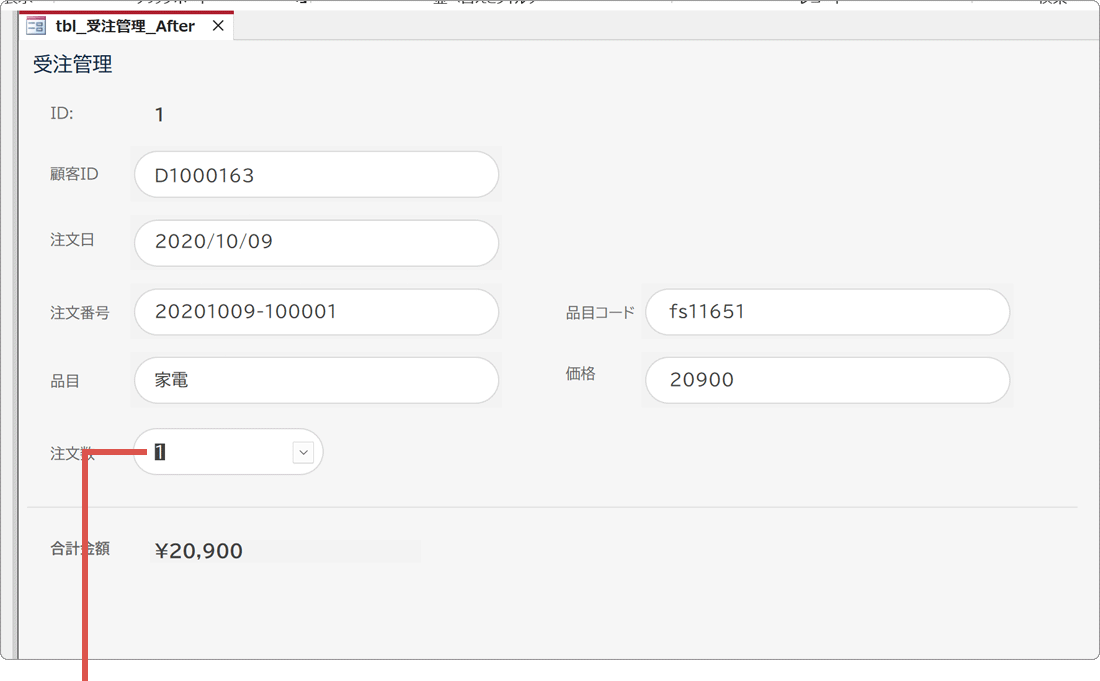 最終的な位置調整を行います。
最終的な位置調整を行います。
![]() ヒント:
デザイン画像は、画像編集ソフトのほかMicrosoft PowerPointなどで作成することができます。
ヒント:
デザイン画像は、画像編集ソフトのほかMicrosoft PowerPointなどで作成することができます。
デザイン画像の作成のポイント
効果的なカスタマイズを行うためには、適切なデザイン画像の準備が重要です。画像作成時のポイントをご紹介します。デザイン画像作成のコツ
以下の点に注意してデザイン画像を作成すると、より効果的なカスタマイズが可能です。 ❶
角丸のデザインでモダンな印象を演出
❶
角丸のデザインでモダンな印象を演出
 ❷
グラデーションや影効果で立体感を表現
❷
グラデーションや影効果で立体感を表現
 ❸
統一されたカラーパレットで一体感を演出
❸
統一されたカラーパレットで一体感を演出
| コントロールの種類 | 推奨画像サイズ | ファイル形式 |
|---|---|---|
| テキストボックス | 200px × 30px | PNG |
| コンボボックス | 200px × 30px | PNG |
| ボタン | 120px × 35px | PNG |
この記事を書いた人
まきばひつじ PCトラブル解決アドバイザー
執筆歴10年以上。WindowsPCやiPhoneの「困った!」を解決するお手伝いをしています。15年以上にわたり、PCサポートの現場で10,000件以上のトラブルを対応。 国内大手PCメーカーのサポートセンターでスーパーバイザーとしての経験のほか、企業や自治体のヘルプデスク立ち上げを経て、現在は独立系PCアドバイザー/テクニカルライターとして活動。
検証環境:Windows 11 Home/Pro、Windows 10、iPhone(最新iOS)
信頼性:すべての手順を実機で確認し、スクリーンショット付きでわかりやすく解説します。
 Microsoft Accessのヘルプ
Microsoft Accessのヘルプ
-
 Microsoft Accessでフォーム画面をスタイリッシュにカスタマイズする方法
Microsoft Accessでフォーム画面をスタイリッシュにカスタマイズする方法
-
 Microsoft Accessでボタンデザインをスタイリッシュにカスタマイズする方法
Microsoft Accessでボタンデザインをスタイリッシュにカスタマイズする方法
-
 Microsoft AccessでVBAの参照設定からライブラリを追加する方法
Microsoft AccessでVBAの参照設定からライブラリを追加する方法
-
 Microsoft Accessでテキストボックスにプレースホルダー(透かし文字)を表示する方法
Microsoft Accessでテキストボックスにプレースホルダー(透かし文字)を表示する方法
-
 Microsoft Accessをコンパイル&最適化して実行速度と安定性を向上させる方法
Microsoft Accessをコンパイル&最適化して実行速度と安定性を向上させる方法
-
 Microsoft Accessの帳票フォームで選択中のレコードの背景色を変更(ハイライト表示)する方法
Microsoft Accessの帳票フォームで選択中のレコードの背景色を変更(ハイライト表示)する方法
-
 Microsoft Accessでナビゲーションメニュー付きフォームを作成する方法
Microsoft Accessでナビゲーションメニュー付きフォームを作成する方法
-
 Microsoft Accessでタブコントロールをカスタマイズしておしゃれなタブを設置する方法
Microsoft Accessでタブコントロールをカスタマイズしておしゃれなタブを設置する方法
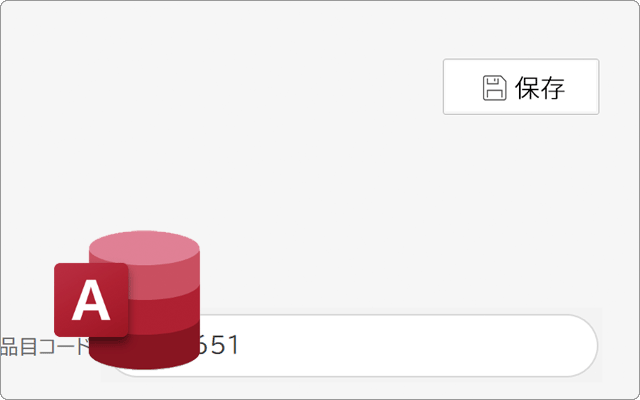
 Copyright e-support. All Rights Reserved.
Copyright e-support. All Rights Reserved.